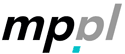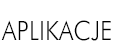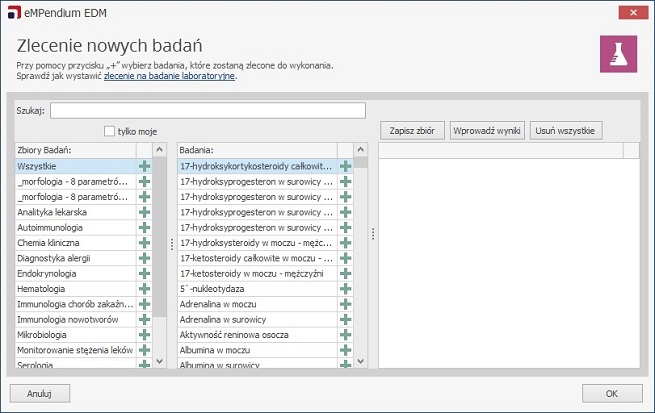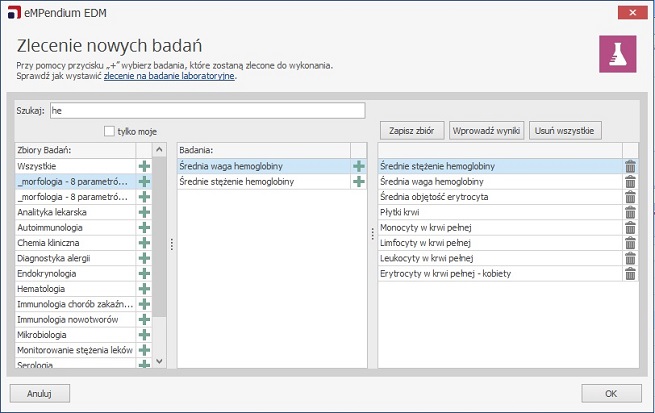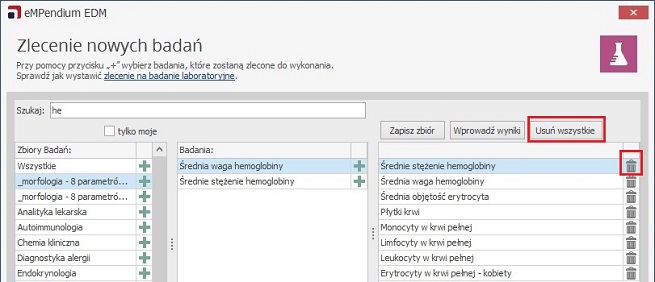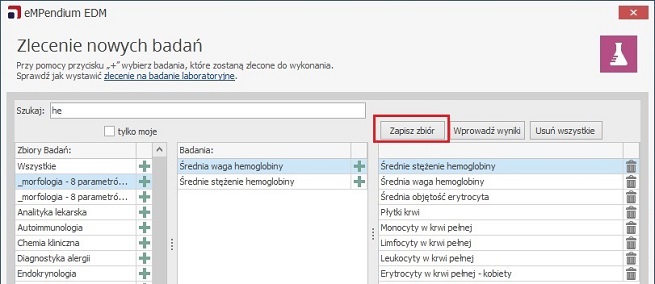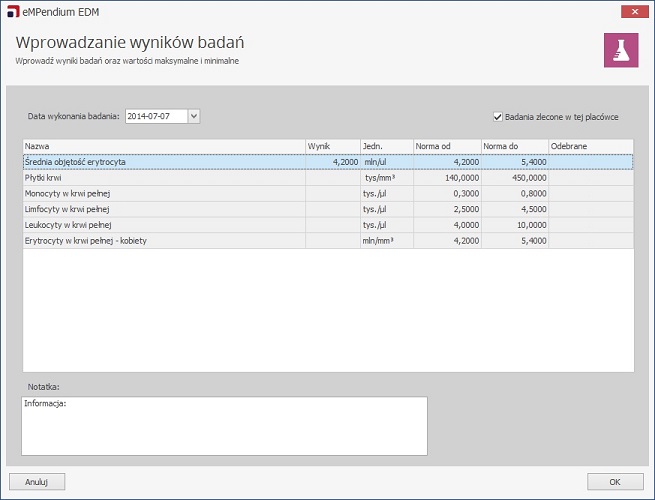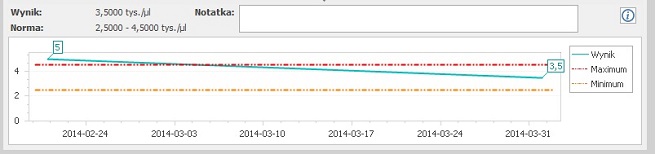W elemencie wizyty Badania laboratoryjne użytkownik może zlecać pacjentowi badania analityczne oraz wprowadzać i analizować wyniki badań.
W pasku menu dostępne są pomocne ikony.
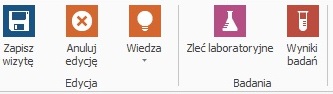
Zlecanie badań
do góry stronyAby zlecić badanie, kliknij na ikonę Zleć laboratoryjne w pasku menu lub kliknij prawym przyciskiem myszy na obszarze Badania laboratoryjne i wybierz opcję Zleć badanie.
W nowym oknie badania laboratoryjne pogrupowane zostały w trzy kolumny:
Zbiory badań – zawiera przygotowane w programie zbiory badań
Badania – zawiera badania, które należą do zaznaczonego przez użytkownika zbioru (w pierwszej kolumnie)
Badania do wykonania – zawiera zlecone przez użytkownika badania.
Aby zlecić badanie, zaznacz odpowiedni zbiór badań z pierwszej kolumny (domyślnie wybrany jest zbiór badań Wszystkie) i wprowadź do wyszukiwarki fragment nazwy badania. Wyszukiwarka przeszukuje badania z wybranego przez użytkownika zbioru badań i wyświetla w drugiej kolumnie.
Wybierz badania, które zostaną zlecone do wykonania i kliknij znak
Automatycznie zostanie ono dodane do trzeciej kolumny, czyli Badania do wykonania.
Błędnie wybrane badania usuń za pomocą znaku
Możesz również skorzystać z opcji Usuń wszystkie.
Po prawidłowym wskazaniu badań zatwierdź wybór, klikając OK.
Badania zostaną wyświetlone na liście w elemencie wizyty Badania laboratoryjne.
Tworzenie zbiorów badań
do góry stronyUżytkownik może tworzyć własne zbiory badań, czyli badania najczęściej zlecane.
Aby utworzyć własny zbiór, wybierz badania przy pomocy znaku
Następnie kliknij na przycisk Zapisz zbiór. W nowym oknie wprowadź nazwę zbioru i sprawdź czy na liście znajdują się odpowiednie badania.
Nowy zbiór zostanie automatycznie dodany jako kolejna pozycja w kolumnie Zbiory badań.
Po zaznaczeniu opcji tylko moje, program pokaże tylko utworzone przez użytkownika zbiory badań.
Wprowadzanie wyników
do góry stronyWprowadzanie wyników w bieżącej wizycie
W elemencie wizyty Badania laboratoryjne wyświetlana jest lista zleconych badań analitycznych. Kiknij dwukrotnie na wybrane badanie lub kliknij prawym przyciskiem myszy na badanie i z menu kontekstowego wybierz opcję Wprowadź wyniki.
Możesz również skorzystać z ikony Wyniki badań w pasku menu.
W nowym oknie wprowadź ręcznie wyniki, uzupełnij jednostki i normy. Oznacz badanie jako Odebrane.
Uwaga!
Normy i jednostki zostają zapamiętane przez program po uzupełnieniu.Uwaga!
Wyniki odbiegające od normy są zaznaczane na kolor czerwony.
Przy każdym badaniu można wprowadzić własne uwagi w polu Notatka.
Wprowadzanie wyników badań, które nie zostały zlecone
Zleć nowe badanie, tak jak zostało to opisane w Zlecanie badań.
W oknie Zlecenie nowych badań wybierz badanie i kliknij na przycisk Wprowadź wyniki.
W nowym oknie uzupełnij wyniki, jednostki i normy. Oznacz badanie jako Odebrane.
Wprowadzanie wyników w Dane pacjenta
Użytkownik lub upoważniony personel może wprowadzić wyniki badań pacjenta w Dane pajcenta.
W tym celu przejdź do edycji danych pacjenta.
Sprawdź, jak edytować Dane pacjenta.
W oknie Dane pacjenta wybierz kartę Historia leczenia i zakładkę Badania. Kliknij dwukrotnie na pola oznaczone brak wyniku.
W wywołanym nowym oknie wprowadź ręcznie wyniki, jednostki i normy.
Kliknij OK i zatwierdź uzupełnione dane, a następnie prawym przyciskiem myszy kliknij na badanie i wybierz opcję Odbierz, aby oznaczyć badanie jako odebrane.
Przeglądanie wyników badań
do góry stronyW bieżącej wizycie w elemencie wizyty Badania laboratoryjne kliknij na ikonę Wyniki badań w pasku menu.
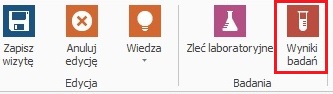
W nowym oknie zostanie wyświetlona lista zleconych i wykonanych badań.
Wyniki badań przedstawione zostały w tabeli, która uwzględnia daty wykonania badań. Dzięki temu użytkownik może łatwo przenalizować zmianę wyników na przestrzeni czasu, podczas trwania procesu leczenia.
Wyniki zostały również przedstawione na wykresie. Charakterystyka prezentuje zmienną wartość pomiaru oraz wartość minimalną i maksymalną (na podstawie wprowadzonych norm).
Wyniki badań zapisywane są również w Dane pacjenta – Historia leczenia – Badania w zakładce Laboratoryjne.
Przejdź do rozdziału Historia leczenia.